Handleiding voor Drum Vervangen
|
|
|
- Nathan Bauwens
- 7 jaren geleden
- Aantal bezoeken:
Transcriptie
1 d r m v e r v a n g e n MULTIFUNCTIONELE DIGITALE KLEURENSYSTEMEN Handleiding voor Drum Vervangen
2 Vervang de beeld drum-cartridges. Stel de toner of de tonercartridge niet bloot aan vuur. De toner kan exploderen en brandwonden veroorzaken. Bewaar geen tonercartridges in de buurt van een vuur. De toner kan in brand vliegen en brand of brandwonden veroorzaken. Sommige onderdelen in het apparaat kunnen heet worden en brandwonden veroorzaken. Raak geen zones aan met het etiket [Let op hoge temperatuur] (Caution High Temperature). Houd toner en tonercartridges buiten het bereik van kinderen. Als kinderen toner inslikken, moet u onmiddellijk een arts raadplegen. Als per ongeluk toner wordt ingeademd, gorgel dan met grote hoeveelheden water en adem veel frisse lucht in. Raadpleeg indien nodig een arts. Als er toner op uw handen of huid komt, was dit dan met water en zeep. Als er toner in uw ogen komt, moet u dit onmiddellijk met veel water spoelen. Raadpleeg indien nodig een arts. Als de toner wordt ingeslikt, drink grote hoeveelheden water om de toner te verdunnen. Raadpleeg indien nodig een arts. Bij het verhelpen van papierstoringen of het vervangen van tonercartridges, moet u er op letten dat u geen toner op uw handen of kleding krijgt. Als er toner op uw handen of huid komt, was dit dan met water en zeep. Als er toner op uw kleding komt, was het dan met koud water, want warm water doet de toner aan de stof hechten. Demonteer de tonercartridge niet. De toner kan in de omgeving terecht komen en uw handen of kleding vuil maken of resulteren in het accidenteel inademen van toner. Doe de gebruikte tonercartridges in een plastic zak om te voorkomen dat de toner in de omgeving terecht komt. Als u toner morst, reinig het dan zorgvuldig met een natte doek.
3 Aanbevolen planning voor het vervangen van de Beeld Drum-Cartridge Als de drum-cartridge het einde van zijn levensduur nadert, verschijnt het bericht [*Tijd om drum-cartridge vervangen] (*Time to Replace Image Drum) (*staat voor de specifieke kleur) op het aanraakscherm om u te waarschuwen dat het tijd is om een??nieuwe drum-cartridge te plaatsen. U kunt doorgaan met printen tot het bericht [Drum-cartridge vervangen] (Replace Image Drum) verschijnt waarna het printen stopt. Het vervangen van de Drumcartridge 1 Houd de de documenthendel vast en til de documenthouder naar boven. Documenthouder Hendel documenthouder Na het bericht [Tijd om drum-cartridge vervangen] (Time to Replace Image Drum) kunt u nog 00 pagina's printen voor het bericht [Drum-cartridge vervangen] (Replace Image Drum) verschijnt. (Als u op A4-papier print met het gebruik van gekruisd papier invoeren, enkelzijdig afdrukken en het afdrukken van drie pagina's per keer.) Als de toner bijna op is, kunt u niet in staat zijn om het afdrukken te hervatten, zelfs door het openen en sluiten van de bovenklep. 2 Druk op de knop 'open' van de bovenste deksel om deze te openen. Voorzichtig Er bestaat een risico op brandwonden. Raak de fusereenheid niet aan, deze kan zeer heet worden. Gebruik nieuwe drum-cartridges. De afdrukkwaliteit kan slecht zijn als er meer dan een jaar is verstreken sinds het pak met de drum-cartridge was geopend. Zelfs na het bericht [Drum-cartridge vervangen] (Replace Image Drum) kunt u doorgaan met printen als er nog toner is, door het openen en sluiten van de bovenklep, maar de afdrukkwaliteit kan slecht zijn. Wij raden u aan de drumcartridge zo snel mogelijk te vervangen. Als na het bericht [Drum-cartridge vervangen] (Replace Image Drum) de toner bijna op is, zal hetzelfde bericht opnieuw verschijnen nadat minder dan 00 pagina's uitgeprint zijn. Afhankelijk van uw instellingen, kan de toner bijna op zijn voordat het bericht [Drum-cartridge vervangen] (Replace Image Drum) wordt weergegeven Enveloppen, briefkaarten, etiketten en dik papier kunnen de drum-cartridge doen slijten zelfs als de instelling grijstinten wordt gebruikt. Als [Beheerderinstelling] (Admin Setup) > [Systeeminstelling] (System Setup) > [Verbruiksstatus] (Near Life Status) in het menu [beheersinstelling] (Management Setting) is ingesteld op [Uitzetten] (Disable) zal het bericht [Tijd om drum-cartridge vervangen] (Time to Replace Image Drum) niet worden weergegeven. 3 Bovenste deksel Knop 'open' van de bovenste deksel Verwijder de oude beeld drum cartridge. (1) Identificeer de oude drum-cartridge door het gekleurde etiket. (2) Verwijder de drum-cartridge (met de bevestigde tonercartridge). Beeld drumcartridges
4 4 Voor informatie over hoe u gebruikte drumcartridges terug kunt sturen, zie "Inzamelen van gebruikte verbruiksartikelen" in het hoofdstuk "klantenondersteuning" / "onderhoud en productgarantie"/ "productgarantie". Als u ervoor kiest om de gebruikte drumcartridges niet terug te sturen, doe ze dan in een plastic zak en gooi ze volgens de lokale voorschriften weg. Waarschuwing Zorg voor een nieuwe drumcartridge. Plaats nooit een gebruikte drum of tonercartridge in het vuur. de toner kan ontploffen en brandwonden veroorzaken. Zet de drum-cartridge niet scheef. Er kan toner uit komen. De beelddrum (de groene buis) is kwetsbaar; behandel deze voorzichtig. De drumcartridges niet blootstellen aan direct zonlicht of sterk licht (meer dan ongeveer 1.00 lux). Ze niet langer dan vijf minuten blootstellen aan kamerlicht (1) Plaats de drum-cartridge op een oude krant. (2) Haal de tape er af die de beschermende folie vasthoudt en verwijder het voorzichtig in de richting van de pijl. Installeer een nieuwe tonercartridge in de drum-cartridge. Hoewel het mogelijk is om de tonercartridge die momenteel in gebruik is opnieuw te installeren, raden we u aan om om de volgende redenen een nieuwe tonercartridge te plaatsen: - De afdrukkwaliteit kan slecht worden als er meer dan een jaar is verstreken sinds het pak met de tonercartridge was geopend. - Nieuwe drum-cartridges zijn leeg. Zodra u een tonercartridge hebt geplaatst, zal de nieuwe drum-cartridge gevuld worden met toner uit die tonercartridge. Daarom, als u een tonercartridge met slechts weinig toner plaatst, dan verschijnt het bericht [Toner op] (Toner Empty) meteen. - Als u een tonercartridge installeert die al in gebruik is, zal de indicator die de hoeveelheid resterende toner aangeeft onnauwkeurig zijn. (1) Haal de nieuwe tonercartridge uit de verpakking. Ga na dat de kleur van de nieuwe toner de juiste kleur is.. (2) Schud de tonercartridge voorzichtig een paar keer op en neer en van links naar rechts. Beschermende folie Beschermende folie Tape (3) Verwijder het droogmiddel (drogende stof). Tonercartridge (3) Leg de tonercartridge plat neer en verwijder de tape voorzichtig. Drogende stof Tape (4) Zorg ervoor dat het gekleurde etiket van de tonercartridge overeenkomt met het etiket op de Beeld drum-cartridges. () Verwijder de klep van de toner van de drum cartridge. Uitsteeksel Tonerdeur
5 () Draai de cartridge, zodat het oppervlak waarvan u de tape hebt verwijderd nu naar beneden is gericht. Zet het gat aan de linkerkant van de tonercartridge op dezelfde hoogte als de pal van de drumcartridge. () Duw de rechterkant van de tonercartridge stevig op zijn plaats. Documenthouder (8) Roteer de blauwe hendel van de tonercartridge in de richting van de pijl tot het stopt. Als u zelf de gebruikte drum-cartridges weggooit, zorg er dan voor dat u ze in een plastic zak doet en volg de lokale voorschriften om ze op de juiste manier weg te gooien. Plaats de drum-cartridge (1) Zorg ervoor dat het gekleurde etiket van de drum-cartridge overeenkomt met het etiket op de machine. (2) Plaats de drum-cartridge voorzichtig Drumcartridge Sluit de bovenste deksel. Bovenste deksel 8 Breng de documenthouder terug in de originele positie.
De panelen hoeven niet te worden schoongemaakt. Indien u echter de buitenste panelen wilt schoonmaken, dient u als volgt te werk te gaan:
 25 Onderhoud Schoonmaken In dit onderdeel vindt u voorschriften omtrent het schoonmaken van de Xerox DocuColor 2006. De panelen schoonmaken De panelen hoeven niet te worden schoongemaakt. Indien u echter
25 Onderhoud Schoonmaken In dit onderdeel vindt u voorschriften omtrent het schoonmaken van de Xerox DocuColor 2006. De panelen schoonmaken De panelen hoeven niet te worden schoongemaakt. Indien u echter
Photoconductor-eenheid vervangen
 De printer controleert de levensduur van de photoconductor-eenheden. Als het verhittingsstation versleten raakt, geeft de printer het bericht 84 Ph.cond. zwart op of 84 Ph.cond. kleur op weer. Dit betekent
De printer controleert de levensduur van de photoconductor-eenheden. Als het verhittingsstation versleten raakt, geeft de printer het bericht 84 Ph.cond. zwart op of 84 Ph.cond. kleur op weer. Dit betekent
Naslagkaart. Papier in de printer plaatsen. Laden vullen
 Naslagkaart 2 Stel de papiergeleiders in op het papierformaat dat u wilt plaatsen. 4 Plaats de stapel papier met de afdrukzijde naar beneden en zorg ervoor dat de zijgeleiders goed tegen het papier zitten.
Naslagkaart 2 Stel de papiergeleiders in op het papierformaat dat u wilt plaatsen. 4 Plaats de stapel papier met de afdrukzijde naar beneden en zorg ervoor dat de zijgeleiders goed tegen het papier zitten.
Handleiding voor afdrukkwaliteit
 Pagina 1 van 7 Handleiding voor afdrukkwaliteit Veel problemen met de afdrukkwaliteit kunnen worden opgelost door supplies of printeronderdelen te vervangen die bijna het einde van hun levensduur hebben
Pagina 1 van 7 Handleiding voor afdrukkwaliteit Veel problemen met de afdrukkwaliteit kunnen worden opgelost door supplies of printeronderdelen te vervangen die bijna het einde van hun levensduur hebben
Gebieden waar het papier kan vastlopen
 De meeste papierstoringen kunt u vermijden door zorgvuldig de afdrukmedia te kiezen en deze media op de juiste manier te laden. Mocht het papier toch vastlopen, voer dan de stappen uit die in dit gedeelte
De meeste papierstoringen kunt u vermijden door zorgvuldig de afdrukmedia te kiezen en deze media op de juiste manier te laden. Mocht het papier toch vastlopen, voer dan de stappen uit die in dit gedeelte
Een fax verzenden. Het bedieningspaneel gebruiken. De computer gebruiken
 Naslagkaart Bezig met kopiëren Kopieën maken 1 Plaats een origineel document in de ADF-lade of op de glasplaat. Opmerking: Zorg ervoor dat het papierformaat van het origineel en de uitvoer hetzelfde zijn.
Naslagkaart Bezig met kopiëren Kopieën maken 1 Plaats een origineel document in de ADF-lade of op de glasplaat. Opmerking: Zorg ervoor dat het papierformaat van het origineel en de uitvoer hetzelfde zijn.
Accessoires 1. Tonercartridges. Lettertypelijst. Werken met kleuren. Papierverwerking. Onderhoud. Problemen oplossen. Beheer.
 Tonercartridges Waarschuwing: Raak de catridgerol onder de klep niet aan. Accessoires 1 Klep De printer maakt gebruik van vier afzonderlijke tonercartridges, één voor iedere kleur: cyaan, geel, magenta
Tonercartridges Waarschuwing: Raak de catridgerol onder de klep niet aan. Accessoires 1 Klep De printer maakt gebruik van vier afzonderlijke tonercartridges, één voor iedere kleur: cyaan, geel, magenta
ABCDE ABCDE ABCDE. Handleiding voor afdrukkwaliteit. Problemen met afdrukkwaliteit opsporen. Onregelmatigheden in de afdruk
 Pagina 1 van 8 Handleiding voor afdrukkwaliteit U kunt veel problemen met de afdrukkwaliteit verhelpen door supplies of printeronderdelen te vervangen die bijna het einde van hun levensduur hebben bereikt.
Pagina 1 van 8 Handleiding voor afdrukkwaliteit U kunt veel problemen met de afdrukkwaliteit verhelpen door supplies of printeronderdelen te vervangen die bijna het einde van hun levensduur hebben bereikt.
Problemen met afdrukkwaliteit oplossen
 met afdrukkwaliteit Neem contact op met uw servicevertegenwoordiger als de voorgestelde oplossing het probleem niet verhelpt. 1 De afdruk is te licht. De toner is mogelijk bijna op. Om de resterende toner
met afdrukkwaliteit Neem contact op met uw servicevertegenwoordiger als de voorgestelde oplossing het probleem niet verhelpt. 1 De afdruk is te licht. De toner is mogelijk bijna op. Om de resterende toner
Afdrukmateriaal plaatsen in de standaardlade voor 250 vel
 Naslagkaart Papier en speciaal afdrukmateriaal plaatsen In dit gedeelte wordt beschreven hoe u papier plaatst in de laden voor 250 en 550 vel en de handmatige invoer. Het bevat tevens informatie over het
Naslagkaart Papier en speciaal afdrukmateriaal plaatsen In dit gedeelte wordt beschreven hoe u papier plaatst in de laden voor 250 en 550 vel en de handmatige invoer. Het bevat tevens informatie over het
Supplies vervangen. Supplies vervangen 1. Lettertypelijst. Werken met kleuren. Papierverwerking. Onderhoud. Problemen oplossen. Beheer.
 Supplies vervangen Supplies vervangen 1 Klik hieronder op een onderwerp voor meer informatie over afzonderlijke opties. Tonercartridges Photoconductor-eenheid Olieflacon Overloopfles Verhittingsstation
Supplies vervangen Supplies vervangen 1 Klik hieronder op een onderwerp voor meer informatie over afzonderlijke opties. Tonercartridges Photoconductor-eenheid Olieflacon Overloopfles Verhittingsstation
Berichten op het voorpaneel
 en op het voorpaneel In dit onderwerp wordt het volgende besproken: "Statusberichten" op pagina 4-61 "Foutberichten en waarschuwingen" op pagina 4-62 Het voorpaneel van de printer biedt informatie en hulp
en op het voorpaneel In dit onderwerp wordt het volgende besproken: "Statusberichten" op pagina 4-61 "Foutberichten en waarschuwingen" op pagina 4-62 Het voorpaneel van de printer biedt informatie en hulp
Vastgelopen papier verwijderen
 Als er afdrukmateriaal in de printer vastloopt, geeft het lampje Paper Jam [Papier vast] aan dat u de papierbaan moet vrijmaken. 1 Als er afdrukmateriaal vanuit lade 1 wordt ingevoerd op het moment dat
Als er afdrukmateriaal in de printer vastloopt, geeft het lampje Paper Jam [Papier vast] aan dat u de papierbaan moet vrijmaken. 1 Als er afdrukmateriaal vanuit lade 1 wordt ingevoerd op het moment dat
De afdekklep en glasplaat reinigen
 11_chap11.fm Page 293 Thursday, March 3, 2005 12:50 PM De afdekklep en glasplaat reinigen Het is belangrijk om de afdekklep en de glasplaat regelmatig schoon te maken, om te zorgen voor de beste afdrukkwaliteit
11_chap11.fm Page 293 Thursday, March 3, 2005 12:50 PM De afdekklep en glasplaat reinigen Het is belangrijk om de afdekklep en de glasplaat regelmatig schoon te maken, om te zorgen voor de beste afdrukkwaliteit
Afdrukproblemen. Afdrukkwaliteit
 Printerproblemen Een aantal printerproblemen is eenvoudig te verhelpen. Als de printer niet reageert, controleer dan eerst of: de printer is ingeschakeld; het netsnoer is aangesloten op het stopcontact;
Printerproblemen Een aantal printerproblemen is eenvoudig te verhelpen. Als de printer niet reageert, controleer dan eerst of: de printer is ingeschakeld; het netsnoer is aangesloten op het stopcontact;
LASERJET PRO 400 MFP. Naslaggids M425
 LASERJET PRO 400 MFP Naslaggids M425 Kopieerkwaliteit optimaliseren De volgende instellingen voor kopieerkwaliteit zijn beschikbaar: Aut. selectie: Gebruik deze instelling als u de kwaliteit van de kopie
LASERJET PRO 400 MFP Naslaggids M425 Kopieerkwaliteit optimaliseren De volgende instellingen voor kopieerkwaliteit zijn beschikbaar: Aut. selectie: Gebruik deze instelling als u de kwaliteit van de kopie
Onderhoud. Onderhoud
 Onderhoud In deze sectie wordt het volgende besproken: Inkt toevoegen op pagina 7-32 De afvallade legen op pagina 7-36 De onderhoudskit vervangen op pagina 7-39 Het mes voor het losmaken van papier reinigen
Onderhoud In deze sectie wordt het volgende besproken: Inkt toevoegen op pagina 7-32 De afvallade legen op pagina 7-36 De onderhoudskit vervangen op pagina 7-39 Het mes voor het losmaken van papier reinigen
Kopiëren > Instellingen > Pagina's per zijde. Voor printermodellen zonder touchscreen drukt u op om door de instellingen te navigeren.
 Naslagkaart Bezig met kopiëren Een kopie maken 1 Plaats een origineel document in de ADF-lade of op de glasplaat. Opmerking: Zorg ervoor dat het papierformaat van het origineel en de uitvoer hetzelfde
Naslagkaart Bezig met kopiëren Een kopie maken 1 Plaats een origineel document in de ADF-lade of op de glasplaat. Opmerking: Zorg ervoor dat het papierformaat van het origineel en de uitvoer hetzelfde
Een fax verzenden. Het bedieningspaneel gebruiken. De computer gebruiken
 Naslagkaart Bezig met kopiëren Kopieën maken 1 Plaats een origineel document in de ADF-lade of op de Opmerking: Zorg ervoor dat het papierformaat van het origineel en de uitvoer hetzelfde zijn. Zo voorkomt
Naslagkaart Bezig met kopiëren Kopieën maken 1 Plaats een origineel document in de ADF-lade of op de Opmerking: Zorg ervoor dat het papierformaat van het origineel en de uitvoer hetzelfde zijn. Zo voorkomt
Plaatsen waar papierstoringen kunnen optreden
 De meeste papierstoringen kunt u vermijden door zorgvuldig het materiaal waarop u afdrukt te kiezen en dit materiaal op de juiste wijze te laden. (Zie de suggesties in Tips ter voorkoming van papierstoringen.)
De meeste papierstoringen kunt u vermijden door zorgvuldig het materiaal waarop u afdrukt te kiezen en dit materiaal op de juiste wijze te laden. (Zie de suggesties in Tips ter voorkoming van papierstoringen.)
Inkt cartridges verwisselen op EPSON SX125
 Inkt cartridges verwisselen op EPSON SX125 Als het lampje Als het lampje knippert zijn een of meer cartridges bijna leeg. brandt, zijn een of meer cartridges leeg. Vervang de betreffende cartridges. Als
Inkt cartridges verwisselen op EPSON SX125 Als het lampje Als het lampje knippert zijn een of meer cartridges bijna leeg. brandt, zijn een of meer cartridges leeg. Vervang de betreffende cartridges. Als
Verhittingsstation vervangen
 De levensduur van het verhittingsstation wordt constant gecontroleerd door de printer. Als het verhittingsstation bijna is versleten, geeft de printer het bericht 80 Verh.station versleten weer. Dit bericht
De levensduur van het verhittingsstation wordt constant gecontroleerd door de printer. Als het verhittingsstation bijna is versleten, geeft de printer het bericht 80 Verh.station versleten weer. Dit bericht
Lader rol reiniging FS 2000 / FS 3000 series
 Lader rol reiniging FS 2000 / FS 3000 series Inhoudsopgave Uw machine handmatig reinigen pagina 3 Storingen & oplossingen pagina 13 1. Schakel de machine uit. 2. Open beide kleppen aan de voorzijde. 3.
Lader rol reiniging FS 2000 / FS 3000 series Inhoudsopgave Uw machine handmatig reinigen pagina 3 Storingen & oplossingen pagina 13 1. Schakel de machine uit. 2. Open beide kleppen aan de voorzijde. 3.
Opmerking: Stel de geleiders in op de juiste positie met behulp van de formaatindicatoren aan de onderkant van de lade.
 Naslagkaart Papier in de printer plaatsen Opmerking: Stel de geleiders in op de juiste positie met behulp van de formaatindicatoren aan de onderkant van de lade. Plaats briefhoofdpapier met de afdrukzijde
Naslagkaart Papier in de printer plaatsen Opmerking: Stel de geleiders in op de juiste positie met behulp van de formaatindicatoren aan de onderkant van de lade. Plaats briefhoofdpapier met de afdrukzijde
LASERJET PRO 200 COLOR MFP. Naslaggids M276
 LASERJET PRO 200 COLOR MFP Naslaggids M276 Kopieerkwaliteit optimaliseren De volgende instellingen voor kopieerkwaliteit zijn beschikbaar: Aut. selectie: Gebruik deze instelling als u de kwaliteit van
LASERJET PRO 200 COLOR MFP Naslaggids M276 Kopieerkwaliteit optimaliseren De volgende instellingen voor kopieerkwaliteit zijn beschikbaar: Aut. selectie: Gebruik deze instelling als u de kwaliteit van
Als u werkt met geladen lettertypen, controleer dan of de lettertypen worden ondersteund door de printer, de hostcomputer en het softwareprogramma.
 Pagina 1 van 13 Handleiding voor afdrukkwaliteit Neem contact op met onze klantenservice als u het probleem niet kunt oplossen met deze suggesties. Mogelijk moet een printeronderdeel worden afgesteld of
Pagina 1 van 13 Handleiding voor afdrukkwaliteit Neem contact op met onze klantenservice als u het probleem niet kunt oplossen met deze suggesties. Mogelijk moet een printeronderdeel worden afgesteld of
Plaatsen waar papierstoringen kunnen optreden
 De meeste papierstoringen kunt u vermijden door zorgvuldig het materiaal waarop u afdrukt te kiezen en dit materiaal op de juiste wijze te laden. (Zie de suggesties in Tips voor het voorkomen van papierstoringen.)
De meeste papierstoringen kunt u vermijden door zorgvuldig het materiaal waarop u afdrukt te kiezen en dit materiaal op de juiste wijze te laden. (Zie de suggesties in Tips voor het voorkomen van papierstoringen.)
Naslagkaart voor de 5210n / 5310n
 Naslagkaart voor de 5210n / 5310n 1 2 3 4 VOORZICHTIG: Neem zorgvuldig de veiligheidsvoorschriften in de Handleiding voor eigenaren door voordat u de Dell-printer gaat instellen en gebruiken. 5 6 7 8 1
Naslagkaart voor de 5210n / 5310n 1 2 3 4 VOORZICHTIG: Neem zorgvuldig de veiligheidsvoorschriften in de Handleiding voor eigenaren door voordat u de Dell-printer gaat instellen en gebruiken. 5 6 7 8 1
U kunt inkt toevoegen als de printer niet actief is of wanneer op het voorpaneel het bericht Inkt is bijna op of Inkt is op verschijnt.
 Onderhoud In dit onderwerp wordt het volgende besproken: "Inkt toevoegen" op pagina 4-19 "De afvallade legen" op pagina 4-23 "De onderhoudskit vervangen" op pagina 4-25 "Het mes voor het losmaken van papier
Onderhoud In dit onderwerp wordt het volgende besproken: "Inkt toevoegen" op pagina 4-19 "De afvallade legen" op pagina 4-23 "De onderhoudskit vervangen" op pagina 4-25 "Het mes voor het losmaken van papier
Printer verplaatsen. Printer verplaatsen 1. Kabels loskoppelen. Lettertypelijst. Werken met kleuren. Papierverwerking. 1 Zet de printer uit.
 Printer verplaatsen Printer verplaatsen 1 Als u de printer wilt verplaatsen, moet u eerst de toebehoren en aangesloten opties verwijderen om schade aan de printer te voorkomen. U verwijdert de opties en
Printer verplaatsen Printer verplaatsen 1 Als u de printer wilt verplaatsen, moet u eerst de toebehoren en aangesloten opties verwijderen om schade aan de printer te voorkomen. U verwijdert de opties en
Breedformaatprinter Teriostar LP-2050-serie. Multifunctioneel model LP-2050-MF. Printermodel LP-2050. Snelle referentiegids U00123351603
 Breedformaatprinter Teriostar LP-2050-serie Multifunctioneel model LP-2050-MF Printermodel LP-2050 Snelle referentiegids U00123351603 Inleiding Uw printer is een Teriostar LP-2050-serie breedformaatprinter.
Breedformaatprinter Teriostar LP-2050-serie Multifunctioneel model LP-2050-MF Printermodel LP-2050 Snelle referentiegids U00123351603 Inleiding Uw printer is een Teriostar LP-2050-serie breedformaatprinter.
Veiligheidsaanbevelingen (P)
 Veiligheidsaanbevelingen (P) P101 P102 P103 P201 P202 P210 P211 P220 P221 P222 P223 P230 P231 P231+P232 P232 P233 P234 P235 P235+P410 P240 Bij het inwinnen van medisch advies, de verpakking of het etiket
Veiligheidsaanbevelingen (P) P101 P102 P103 P201 P202 P210 P211 P220 P221 P222 P223 P230 P231 P231+P232 P232 P233 P234 P235 P235+P410 P240 Bij het inwinnen van medisch advies, de verpakking of het etiket
Algemeen. Voorzorgsmaatregelen in verband met preventie
 Overzicht P-zinnen P-zin Algemeen P101 Bij het inwinnen van medisch advies, de verpakking of het etiket ter beschikking houden. P102 Buiten het bereik van kinderen houden. P103 Alvorens te gebruiken, het
Overzicht P-zinnen P-zin Algemeen P101 Bij het inwinnen van medisch advies, de verpakking of het etiket ter beschikking houden. P102 Buiten het bereik van kinderen houden. P103 Alvorens te gebruiken, het
Berichten op het voorpaneel
 In dit onderwerp wordt het volgende besproken: "Statusberichten" op pagina 4-31 "Foutberichten en waarschuwingen" op pagina 4-32 Het voorpaneel van de printer biedt informatie en hulp bij het oplossen
In dit onderwerp wordt het volgende besproken: "Statusberichten" op pagina 4-31 "Foutberichten en waarschuwingen" op pagina 4-32 Het voorpaneel van de printer biedt informatie en hulp bij het oplossen
P-zinnen. Omschrijving. P-Nummer
 P-Nummer P101 P102 P103 P201 P202 P210 P211 P220 P221 P222 Omschrijving Bij het inwinnen van medisch advies, de verpakking of het etiket ter beschikking houden. Buiten het bereik van kinderen houden. Alvorens
P-Nummer P101 P102 P103 P201 P202 P210 P211 P220 P221 P222 Omschrijving Bij het inwinnen van medisch advies, de verpakking of het etiket ter beschikking houden. Buiten het bereik van kinderen houden. Alvorens
Xerox Nuvera Papierstoring verhelpen
 Software 11.6 Oktober 2012 702P00802 Xerox Nuvera Papierstoring verhelpen Xerox Nuvera 100/120/144/157 EA Production System Xerox Nuvera 100/120/144 MX Production System Xerox Nuvera 100/120/144/157 EA
Software 11.6 Oktober 2012 702P00802 Xerox Nuvera Papierstoring verhelpen Xerox Nuvera 100/120/144/157 EA Production System Xerox Nuvera 100/120/144 MX Production System Xerox Nuvera 100/120/144/157 EA
Problemen met afdrukkwaliteit
 1 Afdruk is te licht, of afbeeldingen en/of tekens vertonen lege plekken. Controleer of u de juiste afdrukmedia gebruikt. Gebruik media uit een nieuw pak. Zie Richtlijnen voor media. Controleer of u de
1 Afdruk is te licht, of afbeeldingen en/of tekens vertonen lege plekken. Controleer of u de juiste afdrukmedia gebruikt. Gebruik media uit een nieuw pak. Zie Richtlijnen voor media. Controleer of u de
LET OP KANS OP LETSEL:
 Pagina 1 van 19 Help bij afdrukken Papier in de lade voor 250 vel of 550 vel plaatsen LET OP KANS OP LETSEL: Zorg ervoor dat u papier afzonderlijk in elke lade plaatst om instabiliteit van de apparatuur
Pagina 1 van 19 Help bij afdrukken Papier in de lade voor 250 vel of 550 vel plaatsen LET OP KANS OP LETSEL: Zorg ervoor dat u papier afzonderlijk in elke lade plaatst om instabiliteit van de apparatuur
Berichten op het voorpaneel
 en op het voorpaneel In dit onderwerp wordt het volgende besproken: Statusberichten op pagina 4-31 Foutberichten en waarschuwingen op pagina 4-32 Het voorpaneel van de printer biedt informatie en hulp
en op het voorpaneel In dit onderwerp wordt het volgende besproken: Statusberichten op pagina 4-31 Foutberichten en waarschuwingen op pagina 4-32 Het voorpaneel van de printer biedt informatie en hulp
KRUPS F380. Gebruiksaanwijzing
 KRUPS F380 Gebruiksaanwijzing 1 2 3 4 5 6 max. 30 cm 7 8 9 max. 3 /4 10 11 12 13 14 15 Nederland Veiligheidsvoorschriften Dit apparaat dient aangesloten te worden op een geaard stopcontact. Het voltage
KRUPS F380 Gebruiksaanwijzing 1 2 3 4 5 6 max. 30 cm 7 8 9 max. 3 /4 10 11 12 13 14 15 Nederland Veiligheidsvoorschriften Dit apparaat dient aangesloten te worden op een geaard stopcontact. Het voltage
BYDUREON 2 mg poeder en oplosmiddel voor suspensie voor injectie met verlengde afgifte
 INSTRUCTIES VOOR DE GEBRUIKER Uw stap voor stap handleiding BYDUREON 2 mg poeder en oplosmiddel voor suspensie voor injectie met verlengde afgifte Heeft u vragen over het gebruik van BYDUREON? Zie de veel
INSTRUCTIES VOOR DE GEBRUIKER Uw stap voor stap handleiding BYDUREON 2 mg poeder en oplosmiddel voor suspensie voor injectie met verlengde afgifte Heeft u vragen over het gebruik van BYDUREON? Zie de veel
Verkorte Handleiding DX-C200. Namen en locaties. De kopieerfunctie gebruiken. De scannerfunctie gebruiken. De faxfunctie gebruiken. Problemen oplossen
 DX-C200 Verkorte Handleiding Namen en locaties De kopieerfunctie gebruiken De scannerfunctie gebruiken De faxfunctie gebruiken Problemen oplossen Papierstoringen oplossen Inktcartridges Lees deze handleiding
DX-C200 Verkorte Handleiding Namen en locaties De kopieerfunctie gebruiken De scannerfunctie gebruiken De faxfunctie gebruiken Problemen oplossen Papierstoringen oplossen Inktcartridges Lees deze handleiding
Explosieveilige elektrische/ventilatie-/verlichtings-/...apparatuur gebruiken. Uitsluitend vonkvrij gereedschap gebruiken
 Betekenis P-zinnen Algemeen P101 P102 P103 Bij het inwinnen van medisch advies, de verpakking of het etiket ter beschikking houden Buiten het bereik van kinderen houden Alvorens te gebruiken, het etiket
Betekenis P-zinnen Algemeen P101 P102 P103 Bij het inwinnen van medisch advies, de verpakking of het etiket ter beschikking houden Buiten het bereik van kinderen houden Alvorens te gebruiken, het etiket
MINI WASMACHINE WMR5350
 MINI WASMACHINE WMR5350 Wij danken u hartelijk voor de aankoop van deze mini wasmachine met één kuip Lees deze handleiding zorgvuldig door zodat u op een juiste manier gebruik maakt van dit apparaat Bewaar
MINI WASMACHINE WMR5350 Wij danken u hartelijk voor de aankoop van deze mini wasmachine met één kuip Lees deze handleiding zorgvuldig door zodat u op een juiste manier gebruik maakt van dit apparaat Bewaar
Enkelvoudige R-zinnen 1 In droge toestand ontplofbaar 2 Ontploffingsgevaar door schok, wrijving, vuur of andere ontstekingsoorzaken.
 Enkelvoudige R-zinnen 1 In droge toestand ontplofbaar 2 Ontploffingsgevaar door schok, wrijving, vuur of andere ontstekingsoorzaken. 3 Ernstig ontploffingsgevaar door schok, wrijving, vuur of andere ontstekingsoorzaken.
Enkelvoudige R-zinnen 1 In droge toestand ontplofbaar 2 Ontploffingsgevaar door schok, wrijving, vuur of andere ontstekingsoorzaken. 3 Ernstig ontploffingsgevaar door schok, wrijving, vuur of andere ontstekingsoorzaken.
7 3/4 envelop (Monarch) 98 x 191 mm (3,9 x 7,5 inch) X X. 9 envelop 98 x 225 mm (3,9 x 8,9 inch) X X
 Pagina van 5 Help afdrukmat. Papierformaten die door de printer worden ondersteund Opmerking: Wanneer u afdrukt op papier dat minder dan 0 mm (8,3 inch) breed is, is het mogelijk dat de printer na verloop
Pagina van 5 Help afdrukmat. Papierformaten die door de printer worden ondersteund Opmerking: Wanneer u afdrukt op papier dat minder dan 0 mm (8,3 inch) breed is, is het mogelijk dat de printer na verloop
Installatiehandleiding voor hardware
 Uitpakken Stap 1 Verwijder alle beschermende materialen. Stap 2 Doe de scannereenheid langzaam dicht. Let op: moet u zorgvuldig in acht nemen om lichamelijk letsel te voorkomen. 1 De printer aanzetten
Uitpakken Stap 1 Verwijder alle beschermende materialen. Stap 2 Doe de scannereenheid langzaam dicht. Let op: moet u zorgvuldig in acht nemen om lichamelijk letsel te voorkomen. 1 De printer aanzetten
Gebruikersveiligheid. Veiligheid bij het gebruik van elektriciteit. Phaser 7750-kleurenlaserprinter
 Gebruikersveiligheid De printer en de aanbevolen verbruiksartikelen zijn getest en voldoen aan strikte veiligheidsnormen. Als u de volgende informatie in acht neemt, bent u verzekerd van een ononderbroken
Gebruikersveiligheid De printer en de aanbevolen verbruiksartikelen zijn getest en voldoen aan strikte veiligheidsnormen. Als u de volgende informatie in acht neemt, bent u verzekerd van een ononderbroken
Aard der bijzondere gevaren toegeschreven aan gevaarlijke stoffen en preparaten (R-zinnen)
 Document Milieu-, Natuur- en Energiebeleid Koning Albert II-laan 20 bus 8 1000 Brussel Tel 02 553 03 55 - Fax 02 553 80 06 beleid@lne.vlaanderen.be Onderwerp Status versie datum auteur R-zinnen en S-zinnen
Document Milieu-, Natuur- en Energiebeleid Koning Albert II-laan 20 bus 8 1000 Brussel Tel 02 553 03 55 - Fax 02 553 80 06 beleid@lne.vlaanderen.be Onderwerp Status versie datum auteur R-zinnen en S-zinnen
Papierstoringen. Phaser 6200-kleurenlaserprinter
 Phaser 6200-kleurenlaserprinter Papierstoringen Naast de informatie over het voorkomen van storingen en de redenen van een papierstoring, bevat deze sectie ook instructies voor het oplossen van de volgende
Phaser 6200-kleurenlaserprinter Papierstoringen Naast de informatie over het voorkomen van storingen en de redenen van een papierstoring, bevat deze sectie ook instructies voor het oplossen van de volgende
Aard der bijzondere gevaren toegeschreven aan gevaarlijke stoffen en preparaten: R-zinnen
 1 van 8 Rzinnen & S zinnen Datum: 18032013 Aard der bijzondere gevaren toegeschreven aan gevaarlijke stoffen en preparaten: Rzinnen R 1 R 2 R 3 R 4 R 5 R 6 R 7 R 8 R 9 R 10 R 11 R 12 R 14 R 15 R 16 R 17
1 van 8 Rzinnen & S zinnen Datum: 18032013 Aard der bijzondere gevaren toegeschreven aan gevaarlijke stoffen en preparaten: Rzinnen R 1 R 2 R 3 R 4 R 5 R 6 R 7 R 8 R 9 R 10 R 11 R 12 R 14 R 15 R 16 R 17
GSM interne antenne 970.197 V1 2015.04. Aanvulling op installatie
 GSM interne antenne 970.197 V1 2015.04 nl Aanvulling op installatie GSM interne antenne Veiligheidsinstructies nl 3 1 Veiligheidsinstructies LET OP! Lees zorgvuldig deze veiligheidsinstructies voordat
GSM interne antenne 970.197 V1 2015.04 nl Aanvulling op installatie GSM interne antenne Veiligheidsinstructies nl 3 1 Veiligheidsinstructies LET OP! Lees zorgvuldig deze veiligheidsinstructies voordat
DIGITAAL MULTIFUNCTIONEEL SYSTEEM
 MODEL: MX-M850 MX-M950 MX-M00 DIGITAAL MULTIFUNCTIONEEL SYSTEEM Onderhoudshandleiding REGELMATIG ONDERHOUD VERBRUIKSGOEDEREN VERVANGEN VASTGELOPEN NIETENVERWIJDEREN VERWIJDEREN VAN VASTGELOPENPAPIER Houd
MODEL: MX-M850 MX-M950 MX-M00 DIGITAAL MULTIFUNCTIONEEL SYSTEEM Onderhoudshandleiding REGELMATIG ONDERHOUD VERBRUIKSGOEDEREN VERVANGEN VASTGELOPEN NIETENVERWIJDEREN VERWIJDEREN VAN VASTGELOPENPAPIER Houd
Gebruiksaanwijzing, waarschuwingen en veiligheidsvoorschriften voor gesloten batterijen met vast elektrolyt (AGM-technologie) voor motorfietsen.
 Gebruiksaanwijzing, waarschuwingen en veiligheidsvoorschriften voor gesloten batterijen met vast elektrolyt (AGM-technologie) voor motorfietsen. Let op de aanwijzingen op de batterij, in de gebruiksaanwijzing
Gebruiksaanwijzing, waarschuwingen en veiligheidsvoorschriften voor gesloten batterijen met vast elektrolyt (AGM-technologie) voor motorfietsen. Let op de aanwijzingen op de batterij, in de gebruiksaanwijzing
Uw gebruiksaanwijzing. HP LASERJET 4050 http://nl.yourpdfguides.com/dref/901693
 U kunt de aanbevelingen in de handleiding, de technische gids of de installatie gids voor. U vindt de antwoorden op al uw vragen over de in de gebruikershandleiding (informatie, specificaties, veiligheidsaanbevelingen,
U kunt de aanbevelingen in de handleiding, de technische gids of de installatie gids voor. U vindt de antwoorden op al uw vragen over de in de gebruikershandleiding (informatie, specificaties, veiligheidsaanbevelingen,
Gebruikersveiligheid. Elektrische veiligheid. Phaser 4500-laserprinter
 Gebruikersveiligheid De printer en de aanbevolen verbruiksartikelen zijn getest en voldoen aan strikte veiligheidsnormen. Als u de volgende informatie in acht neemt, bent u verzekerd van een ononderbroken
Gebruikersveiligheid De printer en de aanbevolen verbruiksartikelen zijn getest en voldoen aan strikte veiligheidsnormen. Als u de volgende informatie in acht neemt, bent u verzekerd van een ononderbroken
Bijlage IX AARD DER BIJZONDERE GEVAREN TOEGESCHREVEN AAN GEVAARLIJKE STOFFEN EN PREPARATEN :
 Bijlage IX R 1 : In droge toestand ontplofbaar AARD DER BIJZONDERE GEVAREN TOEGESCHREVEN AAN GEVAARLIJKE STOFFEN EN PREPARATEN : R 2 : Ontploffingsgevaar door schok, wrijving, vuur of andere ontstekingsoorzaken
Bijlage IX R 1 : In droge toestand ontplofbaar AARD DER BIJZONDERE GEVAREN TOEGESCHREVEN AAN GEVAARLIJKE STOFFEN EN PREPARATEN : R 2 : Ontploffingsgevaar door schok, wrijving, vuur of andere ontstekingsoorzaken
1. RISK & SAFETY ZINNEN
 1. RISK & SAFETY ZINNEN Risico en Veiligheidszinnen op etiketten en veiligheidsbladen R-zinnen geven bijzondere gevaren (Risks) aan. S-zinnen geven veiligheidsaanbevelingen (Safety) aan. De zinnen zijn
1. RISK & SAFETY ZINNEN Risico en Veiligheidszinnen op etiketten en veiligheidsbladen R-zinnen geven bijzondere gevaren (Risks) aan. S-zinnen geven veiligheidsaanbevelingen (Safety) aan. De zinnen zijn
HP LaserJet P2050-serie-printer. Paper and Print Media Guide
 HP LaserJet P2050-serie-printer Paper and Print Media Guide HP LaserJet P2050-serie-printer Handleiding voor papier en afdrukmateriaal Copyright en licentie 2008 Copyright Hewlett-Packard Development
HP LaserJet P2050-serie-printer Paper and Print Media Guide HP LaserJet P2050-serie-printer Handleiding voor papier en afdrukmateriaal Copyright en licentie 2008 Copyright Hewlett-Packard Development
Printersymbolen Xerox WorkCentre 5945/5955 Xerox WorkCentre 5945i/5955i
 Printersymbolen Xerox WorkCentre 5945/5955 Xerox WorkCentre 5945i/5955i Symbool Waarschuwing: Geeft een gevaar aan dat kan leiden tot ernstig letsel of overlijden indien niet vermeden. Hittewaarschuwing:
Printersymbolen Xerox WorkCentre 5945/5955 Xerox WorkCentre 5945i/5955i Symbool Waarschuwing: Geeft een gevaar aan dat kan leiden tot ernstig letsel of overlijden indien niet vermeden. Hittewaarschuwing:
De inhoud van de verpakking controleren
 De inhoud van de verpakking controleren papiersteun cd-rom met printersoftware & Gebruikershandleiding pakket met cartridges (bevat zowel zwart-wit- als kleurencartridges.) printer Gids voor snelle starters
De inhoud van de verpakking controleren papiersteun cd-rom met printersoftware & Gebruikershandleiding pakket met cartridges (bevat zowel zwart-wit- als kleurencartridges.) printer Gids voor snelle starters
MULTIFUNCTIONELE DIGITALE KLEURENSYSTEMEN. Handleiding voor probleemoplossing
 MULTIFUNCTIONELE DIGITALE KLEURENSYSTEMEN Handleiding voor probleemoplossing 0 TOSHIBA TEC CORPORATION Alle rechten voorbehouden Volgens de copyrightwet mag deze handleiding niet worden gereproduceerd,
MULTIFUNCTIONELE DIGITALE KLEURENSYSTEMEN Handleiding voor probleemoplossing 0 TOSHIBA TEC CORPORATION Alle rechten voorbehouden Volgens de copyrightwet mag deze handleiding niet worden gereproduceerd,
HANDLEIDING LEKTRA draadloze stofzuiger op batterijen Type ZKOX0219 (K940CBX)
 Geïmporteerd door: Zwembad BVBA Industrieweg 9 3190 Boortmeerbeek België www.harmopool.eu HANDLEIDING LEKTRA draadloze stofzuiger op batterijen Type ZKOX0219 (K940CBX) Inhoudsopgave Veiligheidsinstructies...
Geïmporteerd door: Zwembad BVBA Industrieweg 9 3190 Boortmeerbeek België www.harmopool.eu HANDLEIDING LEKTRA draadloze stofzuiger op batterijen Type ZKOX0219 (K940CBX) Inhoudsopgave Veiligheidsinstructies...
Naslagkaart. Informatie over het bedieningspaneel. Betekenis van de lampjes op het bedieningspaneel. Naslagkaart
 Naslagkaart Informatie over het bedieningspaneel Het bedieningspaneel van de printer heeft twee knoppen en zes lampjes (de knop Doorgaan fungeert als knop en als lampje). De lampjes geven de status van
Naslagkaart Informatie over het bedieningspaneel Het bedieningspaneel van de printer heeft twee knoppen en zes lampjes (de knop Doorgaan fungeert als knop en als lampje). De lampjes geven de status van
Dynamic balance. www.develop.eu. Snelgids. ineo 3301P
 Dynamic balance www.develop.eu Snelgids ineo 3301P Inhoudsopgave 1 Omgaan met de printer... 2 Het bedieningspaneel van de printer gebruiken... 2 De kleuren van de slaapknop and het indicatorlampje begrijpen...
Dynamic balance www.develop.eu Snelgids ineo 3301P Inhoudsopgave 1 Omgaan met de printer... 2 Het bedieningspaneel van de printer gebruiken... 2 De kleuren van de slaapknop and het indicatorlampje begrijpen...
Opmerking Als u vaak voorbedrukt papier gebruikt, dienen de papierinvoerrollers vaker te worden gereinigd.
 Ondersteund papier In dit onderwerp wordt het volgende besproken: "Richtlijnen" op pagina 2-2 "Papier dat de printer kan beschadigen" op pagina 2-2 "Lade instellen" op pagina 2-3 "Ondersteund papier en
Ondersteund papier In dit onderwerp wordt het volgende besproken: "Richtlijnen" op pagina 2-2 "Papier dat de printer kan beschadigen" op pagina 2-2 "Lade instellen" op pagina 2-3 "Ondersteund papier en
HP LaserJet P2030-serie-printer. Paper and Print Media Guide
 HP LaserJet P2030-serie-printer Paper and Print Media Guide HP LaserJet P2030-serie-printer Handleiding voor papier en afdrukmateriaal Copyright en licentie 2008 Copyright Hewlett-Packard Development
HP LaserJet P2030-serie-printer Paper and Print Media Guide HP LaserJet P2030-serie-printer Handleiding voor papier en afdrukmateriaal Copyright en licentie 2008 Copyright Hewlett-Packard Development
Problemen met de afdrukkwaliteit
 Problemen met de afdrukkwaliteit Uw printer is ontworpen om altijd afdrukken van hoge kwaliteit te genereren. Als er problemen met de afdrukkwaliteit optreden, gebruikt u de informatie op deze pagina's
Problemen met de afdrukkwaliteit Uw printer is ontworpen om altijd afdrukken van hoge kwaliteit te genereren. Als er problemen met de afdrukkwaliteit optreden, gebruikt u de informatie op deze pagina's
Het herstellen van Konica Minolta 2430DL Toner Detection Error
 Het herstellen van Konica Minolta 2430DL Toner Detection Error Het herstellen van Konica Minolta 2430DL Toner Detection Error Geschreven door: HoyeBoye INTRODUCTIE Printer fout presenteren met vermelding
Het herstellen van Konica Minolta 2430DL Toner Detection Error Het herstellen van Konica Minolta 2430DL Toner Detection Error Geschreven door: HoyeBoye INTRODUCTIE Printer fout presenteren met vermelding
HAIR DRYER IONIC HD 6080 NEDERLANDS
 HAIR DRYER IONIC HD 6080 NEDERLANDS A B C D E F 3 VEILIGHEID Merk de volgende instructies op wanneer u het apparaat gebruikt: 7 Het apparaat is ontworpen voor huishoudelijk gebruik. 7 Gebruik het apparaat
HAIR DRYER IONIC HD 6080 NEDERLANDS A B C D E F 3 VEILIGHEID Merk de volgende instructies op wanneer u het apparaat gebruikt: 7 Het apparaat is ontworpen voor huishoudelijk gebruik. 7 Gebruik het apparaat
Byzoo Sous Vide Hippo
 Byzoo Sous Vide Hippo handleiding 220-240V, 50Hz 800W BELANGRIJKE VEILIGHEIDSVOORSCHRIFTEN LEES ALLE INSTRUCTIES VOOR GEBRUIK EN BEWAAR VOOR TOEKOMSTIGE REFERENTIE 1 Lees alle instructies zorgvuldig voor
Byzoo Sous Vide Hippo handleiding 220-240V, 50Hz 800W BELANGRIJKE VEILIGHEIDSVOORSCHRIFTEN LEES ALLE INSTRUCTIES VOOR GEBRUIK EN BEWAAR VOOR TOEKOMSTIGE REFERENTIE 1 Lees alle instructies zorgvuldig voor
Gourmet Recipe Guide & Instructions
 Gourmet Recipe Guide & Instructions GEBRUIKERSHANDLEIDING BEWAAR DEZE VOORSCHRIFTEN GOED UITSLUITEND BEDOELD VOOR HUISHOUDELIJK GEBRUIK BELANGRIJKE WAARSCHUWINGEN Neem bij het gebruik van de Veggetti Power
Gourmet Recipe Guide & Instructions GEBRUIKERSHANDLEIDING BEWAAR DEZE VOORSCHRIFTEN GOED UITSLUITEND BEDOELD VOOR HUISHOUDELIJK GEBRUIK BELANGRIJKE WAARSCHUWINGEN Neem bij het gebruik van de Veggetti Power
Beknopte gebruiksaanwijzing FB 7100
 Beknopte gebruiksaanwijzing FB 7100 04.02 1 75522500 Onderdelen van de machine Behuizingdeur Display Behuizing Deurslot Koppenstation Bedieningsmodule Koffiecontainer Brewer Hoofdschakelaar Schraper Filterplaathouder
Beknopte gebruiksaanwijzing FB 7100 04.02 1 75522500 Onderdelen van de machine Behuizingdeur Display Behuizing Deurslot Koppenstation Bedieningsmodule Koffiecontainer Brewer Hoofdschakelaar Schraper Filterplaathouder
R-zinnen en S-zinnen. R-zinnen... 2 Gecombineerde R-zinnen... 4 S-zinnen... 7 Gecombineerde S-zinnen... 9
 -zinnen en S-zinnen Inhoud Pag. -zinnen... 2 Gecombineerde -zinnen... 4 S-zinnen... 7 Gecombineerde S-zinnen... 9 -zinnen (aanduiding bijzondere gevaren, isk-zinnen) -nummer Gevarenaanduiding 1 2 3 4 5
-zinnen en S-zinnen Inhoud Pag. -zinnen... 2 Gecombineerde -zinnen... 4 S-zinnen... 7 Gecombineerde S-zinnen... 9 -zinnen (aanduiding bijzondere gevaren, isk-zinnen) -nummer Gevarenaanduiding 1 2 3 4 5
Naslaggids ZT210/ZT220/ZT230
 Naslaggids ZT210/ZT220/ZT230 Gebruik deze gids bij het dagelijks gebruik van uw printer. Voor gedetailleerde informatie raadpleegt u de Gebruikershandleiding. Printeronderdelen Op Afbeelding 1 worden de
Naslaggids ZT210/ZT220/ZT230 Gebruik deze gids bij het dagelijks gebruik van uw printer. Voor gedetailleerde informatie raadpleegt u de Gebruikershandleiding. Printeronderdelen Op Afbeelding 1 worden de
Klep van systeemkaart verwijderen
 Met de volgende procedure verwijdert u eenvoudig de geïnstalleerde geheugen- en interfaceopties: 1 Zet de printer uit. 2 Haal het netsnoer van de printer uit het stopcontact. 1 3 Ontkoppel de parallelle
Met de volgende procedure verwijdert u eenvoudig de geïnstalleerde geheugen- en interfaceopties: 1 Zet de printer uit. 2 Haal het netsnoer van de printer uit het stopcontact. 1 3 Ontkoppel de parallelle
Printkoppen reinigen. Afdrukken. 1 Druk op Menu> totdat het menu Extra wordt weergegeven. Afdrukmaterialen. 2 Druk op Select (Selecteren).
 Als er bij het afdrukken strepen of andere problemen met de afdrukkwaliteit optreden, dient u allereerst te controleren of de printkoppen juist zijn geplaatst: 1 Druk op Menu> totdat het menu Extra wordt
Als er bij het afdrukken strepen of andere problemen met de afdrukkwaliteit optreden, dient u allereerst te controleren of de printkoppen juist zijn geplaatst: 1 Druk op Menu> totdat het menu Extra wordt
VEILIGHEIDSINFORMATIEBLAD Volgens Richtlijn 91/155/EEG
 Pagina 1 van 5 06'65 6$ VEILIGHEIDSINFORMATIEBLAD Volgens Richtlijn 91/155/EEG Uitgifte: 03/03 Herziening van:,ghqwlilfdwlhygvwririkhwsuhsduddwhqygyhqqrrwvfkdsrqghuqhplqj Handelsnaam: Ortho Solo (Orthodontic
Pagina 1 van 5 06'65 6$ VEILIGHEIDSINFORMATIEBLAD Volgens Richtlijn 91/155/EEG Uitgifte: 03/03 Herziening van:,ghqwlilfdwlhygvwririkhwsuhsduddwhqygyhqqrrwvfkdsrqghuqhplqj Handelsnaam: Ortho Solo (Orthodontic
GEBRUIKSAANWIJZING 1
 GEBRUIKSAANWIJZING 1 BELANGRIJKE VOORZORGSMAATREGELEN Lees de volledige instructies voor gebruik. Laat kinderen niet in de buurt van de snelkookpan tijdens het gebruik. Plaats de snelkookpan niet in een
GEBRUIKSAANWIJZING 1 BELANGRIJKE VOORZORGSMAATREGELEN Lees de volledige instructies voor gebruik. Laat kinderen niet in de buurt van de snelkookpan tijdens het gebruik. Plaats de snelkookpan niet in een
In deze sectie komen de volgende onderwerpen aan de orde:
 Phaser 6200-kleurenlaserprinter Laden In deze sectie komen de volgende onderwerpen aan de orde: Papier in de laden 1 tot en met 3 plaatsen zie pagina 2. Papier in de multifunctionele lade plaatsen zie
Phaser 6200-kleurenlaserprinter Laden In deze sectie komen de volgende onderwerpen aan de orde: Papier in de laden 1 tot en met 3 plaatsen zie pagina 2. Papier in de multifunctionele lade plaatsen zie
Handleiding Plextalk PTN1. Handleiding Daisyspeler Plextalk PTN1
 Handleiding Daisyspeler Plextalk PTN1 1 DAISYSPELER PLEXTALK PTN1 Korte inleiding: Wij hopen dat u plezier zult beleven aan het beluisteren van de digitale boeken. Dit document beschrijft de hoofdfuncties
Handleiding Daisyspeler Plextalk PTN1 1 DAISYSPELER PLEXTALK PTN1 Korte inleiding: Wij hopen dat u plezier zult beleven aan het beluisteren van de digitale boeken. Dit document beschrijft de hoofdfuncties
DF-705 Handleiding Voor informatie en ondersteuning, www.lenco.eu
 DF-705 Handleiding Voor informatie en ondersteuning, www.lenco.eu Dutch V1.0 1 Waarschuwingen Voorzorgsmaatregelen en onderhoud Alleen voor gebruik binnenshuis Stel het apparaat niet bloot aan vocht of
DF-705 Handleiding Voor informatie en ondersteuning, www.lenco.eu Dutch V1.0 1 Waarschuwingen Voorzorgsmaatregelen en onderhoud Alleen voor gebruik binnenshuis Stel het apparaat niet bloot aan vocht of
Speciale afdrukmethoden en - materialen
 Speciale afdrukmethoden en - materialen In deze sectie komen de volgende onderwerpen aan de orde: Automatisch dubbelzijdig afdrukken zie pagina 16. Handmatig dubbelzijdig afdrukken zie pagina 19. Transparanten
Speciale afdrukmethoden en - materialen In deze sectie komen de volgende onderwerpen aan de orde: Automatisch dubbelzijdig afdrukken zie pagina 16. Handmatig dubbelzijdig afdrukken zie pagina 19. Transparanten
Handleiding Turtle Case
 Handleiding Turtle Case Index 2 Handleiding Turtle Case 3 Hoofdstuk 1. Het inpakken van de Turtle Case 3 1.1 Het openen van de Turtle Case 5 1.2 De hoogte van de steunen vaststellen 5 1.2.1. Methode 1
Handleiding Turtle Case Index 2 Handleiding Turtle Case 3 Hoofdstuk 1. Het inpakken van de Turtle Case 3 1.1 Het openen van de Turtle Case 5 1.2 De hoogte van de steunen vaststellen 5 1.2.1. Methode 1
MULTIFUNCTIONELE DIGITALE SYSTEMEN. Problemen oplossen
 MULTIFUNCTIONELE DIGITALE SYSTEMEN Problemen oplossen 2009 TOSHIBA TEC CORPORATION Alle rechten voorbehouden In overeenstemming met het auteursrecht, mag deze handleiding op geen enkele wijze worden gereproduceerd
MULTIFUNCTIONELE DIGITALE SYSTEMEN Problemen oplossen 2009 TOSHIBA TEC CORPORATION Alle rechten voorbehouden In overeenstemming met het auteursrecht, mag deze handleiding op geen enkele wijze worden gereproduceerd
Risico en Veiligheidszinnen op etiketten en veiligheidsbladen
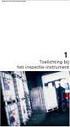 RISK & SAFETY ZINNEN Risico en Veiligheidszinnen op etiketten en veiligheidsbladen Laatste update: 11 maart 2003 Volgens het 'Besluit verpakking en aanduiding milieugevaarlijke stoffen', behorende bij
RISK & SAFETY ZINNEN Risico en Veiligheidszinnen op etiketten en veiligheidsbladen Laatste update: 11 maart 2003 Volgens het 'Besluit verpakking en aanduiding milieugevaarlijke stoffen', behorende bij
GEBRUIKSAANWIJZING FT-07
 GEBRUIKSAANWIJZING FT-07 1 2 3 1: temperatuur sensor 2: display 3: aan/start/stop/geheugen/uit toets temperatuur weergave display temperatuur weergave geheugen lege batterij indicatie 2 INTRODUCTIE De
GEBRUIKSAANWIJZING FT-07 1 2 3 1: temperatuur sensor 2: display 3: aan/start/stop/geheugen/uit toets temperatuur weergave display temperatuur weergave geheugen lege batterij indicatie 2 INTRODUCTIE De
Wettelijk verplichte gevaarsetikettering
 DATUM: 20.03.2009 Wettelijk verplichte gevaarsetikettering In bepaalde gevallen verplicht de wet fabrikanten om gevaarsinformatie te verstrekken (gevaarssymbolen en de bijbehorende risico- en veiligheidszinnen)
DATUM: 20.03.2009 Wettelijk verplichte gevaarsetikettering In bepaalde gevallen verplicht de wet fabrikanten om gevaarsinformatie te verstrekken (gevaarssymbolen en de bijbehorende risico- en veiligheidszinnen)
Register your product and get support at www.philips.com/welcome HP8605. Gebruiksaanwijzing
 Register your product and get support at www.philips.com/welcome HP8605 NL Gebruiksaanwijzing HP8605 a b c d e f g h i j 10 sec. Nederlands 1 Gefeliciteerd Gefeliciteerd met uw aankoop en welkom bij Philips!
Register your product and get support at www.philips.com/welcome HP8605 NL Gebruiksaanwijzing HP8605 a b c d e f g h i j 10 sec. Nederlands 1 Gefeliciteerd Gefeliciteerd met uw aankoop en welkom bij Philips!
CAL. Y182, 7T32 ALARM CHRONOGRAAF
 NEDERLANDS CAL. Y182, 7T32 ALARM CHRONOGRAAF TIJD/KALENDER Uur- en minuutwijzer met kleine secondewijzer. Datum wordt in getallen weergegeven. ALARM Kan worden ingesteld op basis van 12uurs-instelling
NEDERLANDS CAL. Y182, 7T32 ALARM CHRONOGRAAF TIJD/KALENDER Uur- en minuutwijzer met kleine secondewijzer. Datum wordt in getallen weergegeven. ALARM Kan worden ingesteld op basis van 12uurs-instelling
Spanning Capaciteit (mm) (mm) (g) (V) (mah) PR10-D6A PR70 1,4 75 5,8 3,6 0,3 PR13-D6A PR48 1,4 265 7,9 5,4 0,83 PR312-D6A PR41 1,4 145 7,9 3,6 0,58
 Product Zink-luchtbatterij Modelnaam IEC Nominaal Nominaal Diameter Hoogte Gewicht Spanning Capaciteit (mm) (mm) (g) (V) (mah) PR10-D6A PR70 1,4 75 5,8 3,6 0,3 PR13-D6A PR48 1,4 265 7,9 5,4 0,83 PR312-D6A
Product Zink-luchtbatterij Modelnaam IEC Nominaal Nominaal Diameter Hoogte Gewicht Spanning Capaciteit (mm) (mm) (g) (V) (mah) PR10-D6A PR70 1,4 75 5,8 3,6 0,3 PR13-D6A PR48 1,4 265 7,9 5,4 0,83 PR312-D6A
Problemen met de afdrukkwaliteit
 Problemen met de afdrukkwaliteit In dit onderwerp wordt het volgende besproken: Diagnose stellen van afdrukkwaliteitsproblemen op pagina 4-24 Steeds terugkerende defecten op pagina 4-29 Uw printer is ontworpen
Problemen met de afdrukkwaliteit In dit onderwerp wordt het volgende besproken: Diagnose stellen van afdrukkwaliteitsproblemen op pagina 4-24 Steeds terugkerende defecten op pagina 4-29 Uw printer is ontworpen
Curler. Register your product and get support at HP4684 HP4683. NL Gebruiksaanwijzing
 Register your product and get support at www.philips.com/welcome Curler HP4684 HP4683 NL Gebruiksaanwijzing a b c d e i h g f Nederlands Gefeliciteerd met uw aankoop en welkom bij Philips! Registreer uw
Register your product and get support at www.philips.com/welcome Curler HP4684 HP4683 NL Gebruiksaanwijzing a b c d e i h g f Nederlands Gefeliciteerd met uw aankoop en welkom bij Philips! Registreer uw
Breedformaatprinter Teriostar LP-1030-serie. Multifunctioneel model LP-1030-MF. Printermodel LP Snelle referentiegids U
 Breedformaatprinter Teriostar LP-100-serie Multifunctioneel model LP-100-MF Printermodel LP-100 Snelle referentiegids U00125704 Inleiding Uw printer is een Teriostar LP-100-serie breedformaatprinter. In
Breedformaatprinter Teriostar LP-100-serie Multifunctioneel model LP-100-MF Printermodel LP-100 Snelle referentiegids U00125704 Inleiding Uw printer is een Teriostar LP-100-serie breedformaatprinter. In
Code Voorzorgsmaatregelen Gevarenklasse Gevarencategorie
 Lijst van voorzorgsmaatregelen (P-zinnen) Algemeen Code Voorzorgsmaatregelen Gevarenklasse Gevarencategorie P101 P102 P103 Bij het inwinnen van medisch advies, de verpakking of het etiket ter beschikking
Lijst van voorzorgsmaatregelen (P-zinnen) Algemeen Code Voorzorgsmaatregelen Gevarenklasse Gevarencategorie P101 P102 P103 Bij het inwinnen van medisch advies, de verpakking of het etiket ter beschikking
ROTERENDE TP-L4 SERIELASER RL-H3 C
 BEDIENINGSHANDLEIDING LIJNLASER BEDIENINGSHANDLEIDING ROTERENDE TP-L4 SERIELASER RL-H3 C TP-L4G RL-H3CL TP-L4A RL- H3CS TP-L4B TP-L4BG 1 Inhoud VOORWOORD......................................................
BEDIENINGSHANDLEIDING LIJNLASER BEDIENINGSHANDLEIDING ROTERENDE TP-L4 SERIELASER RL-H3 C TP-L4G RL-H3CL TP-L4A RL- H3CS TP-L4B TP-L4BG 1 Inhoud VOORWOORD......................................................
Straightener. Register your product and get support at HP8355. Gebruiksaanwijzing
 Register your product and get support at www.philips.com/welcome Straightener HP8355 NL Gebruiksaanwijzing SONIC SONIC Nederlands Gefeliciteerd met uw aankoop en welkom bij Philips! Registreer uw product
Register your product and get support at www.philips.com/welcome Straightener HP8355 NL Gebruiksaanwijzing SONIC SONIC Nederlands Gefeliciteerd met uw aankoop en welkom bij Philips! Registreer uw product
Inhoudsopgave Veiligheidsadviezen... 2 Toepassing/bedoeld gebruik... 4 Inhoud... 5 Overzicht van het apparaat... 5 Gebruik... 8
 Inhoudsopgave Veiligheidsadviezen... 2 Over deze handleiding... 2 In deze handleiding gebruikte symbolen en waarschuwingswoorden... 2 Houd apparaten met batterijvoeding buiten bereik van kinderen... 3
Inhoudsopgave Veiligheidsadviezen... 2 Over deze handleiding... 2 In deze handleiding gebruikte symbolen en waarschuwingswoorden... 2 Houd apparaten met batterijvoeding buiten bereik van kinderen... 3
Installatie handleiding
 Installatie handleiding Uitpakken Papier en folie laden Aansluiten Testen U kunt ook instructie video s and How To pagina s bekijken op www.idstation.eu Page 1 Uitpakken Installatie handleiding ID station
Installatie handleiding Uitpakken Papier en folie laden Aansluiten Testen U kunt ook instructie video s and How To pagina s bekijken op www.idstation.eu Page 1 Uitpakken Installatie handleiding ID station
MULTIFUNCTIONELE DIGITALE KLEURSYSTEMEN. Problemen oplossen
 MULTIFUNCTIONELE DIGITALE KLEURSYSTEMEN Problemen oplossen 20 TOSHIBA TEC CORPORATION Alle rechten voorbehouden. In overeenstemming met het auteursrecht, mag deze handleiding op geen enkele wijze worden
MULTIFUNCTIONELE DIGITALE KLEURSYSTEMEN Problemen oplossen 20 TOSHIBA TEC CORPORATION Alle rechten voorbehouden. In overeenstemming met het auteursrecht, mag deze handleiding op geen enkele wijze worden
